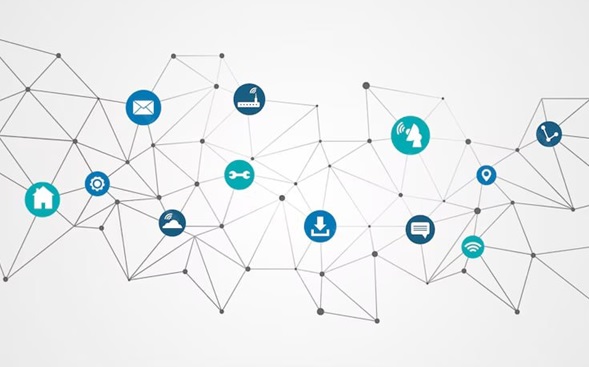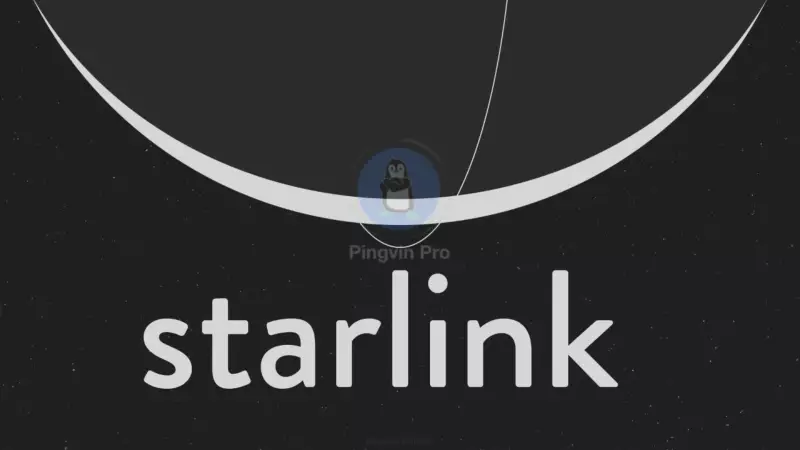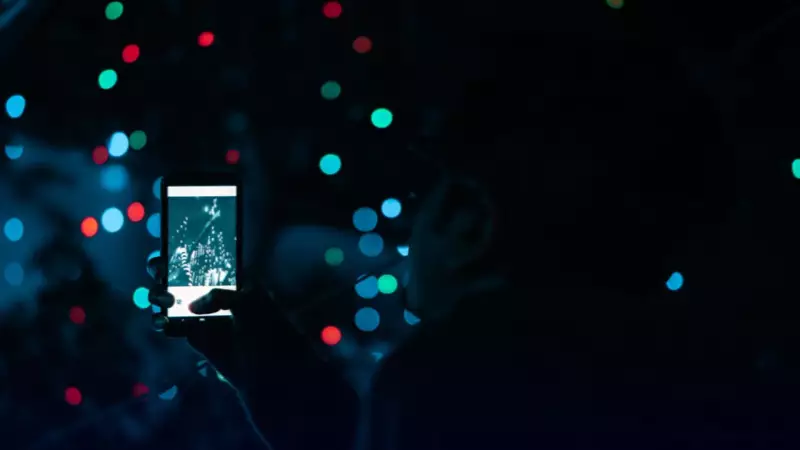У більшості випадків, немає взагалі ніяких проблем в процесі настройки маршрутизаторів від компанії Tenda. Все завдяки простий панелі управління, яка встановлюється на ці маршрутизатори, наявності російського і українського (в більшості випадків) мови і зрозумілою інструкцією, яка йде в комплекті. Так що можна було б підготувати одну інструкцію, а не писати по кожній моделі окрему.
Але я впевнений, що набагато простіше виконувати настройку по керівництву, яке написано на прикладі конкретного маршрутизатора. Та й ці інструкції корисні ще тим, що користувачі завжди можуть залишити якесь питання по тій, чи іншій моделі. Щось запитати в коментарях, уточнити і т. Д. І не потрібно плутатися в різних моделях, версіях програмного забезпечення, кнопках, портах. Саме з цієї причини, я вирішив написати інструкцію з налаштування роутера Tenda AC9.

Це двохдіапазонний Wi-Fi роутер від Tenda з гігабітними портами, потужною начинкою і за хорошою ціною. Більш докладно можна почитати в статті: Tenda AC9 - огляд потужного і недорогого Wi-Fi роутера для будинку.
Я буду налаштовувати новий маршрутизатор. Який на заводських настройках. Тому, якщо ви вже харчувалися налаштувати свій Tenda AC9, або у вас щось піде не за інструкцією, то зробіть спочатку скидання налаштувань. Увімкніть роутер, чимось гострим затисніть кнопку Reset і потримайте 10 секунд.
Можете дивитися на індикатори. Коли вони все згаснуть і загоряться, кнопку можна відпустити.
Далі потрібно все підключити і можна переходити до налаштування.
Підготовка до налаштування
Тут три кроки:
- Підключаємо харчування до Tenda AC9 (щоб загорілися індикатори).
- Далі потрібно підключити наш пристрій (з якого будемо виконувати настройку) до роутера. Можна підключиться як за допомогою LAN кабелю (йде в комплекті), так і по Wi-Fi. З кабелем все просто. Один кінець до роутера, другий до комп'ютера, або ноутбука.
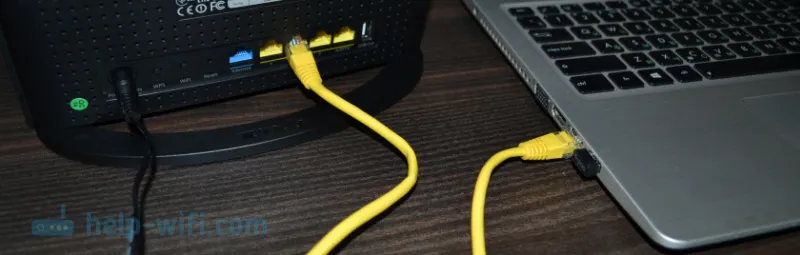 Або до Wi-Fi мережі. Заводське ім'я мережі і пароль (а так же адреса для входу в настройки, MAC-адресу та інша інформація) вказані на наклейці:
Або до Wi-Fi мережі. Заводське ім'я мережі і пароль (а так же адреса для входу в настройки, MAC-адресу та інша інформація) вказані на наклейці: 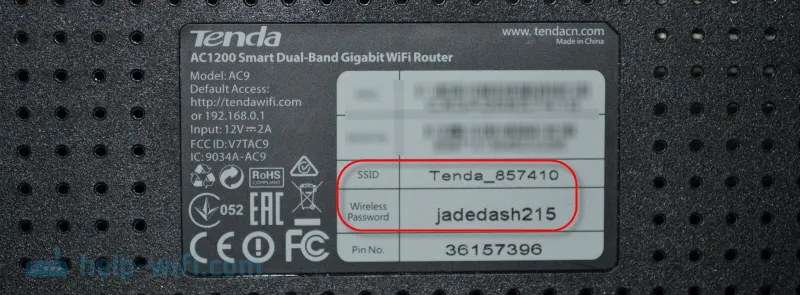 Відразу після підключення до Wi-Fi, або по кабелю, інтернет може не працювати. Це нормально.
Відразу після підключення до Wi-Fi, або по кабелю, інтернет може не працювати. Це нормально. - У WAN порт "Internet" (він синій) підключіть інтернет.
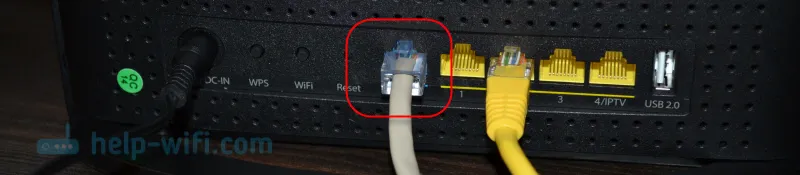 Кабель від вашого провайдера, або модему.
Кабель від вашого провайдера, або модему.
Думаю, ви всі підключили і підключилися до маршрутизатора. Продовжуємо.
Налаштування Tenda AC9
Щоб відкрити web-інтерфейс (сторінку з настройками роутера) потрібно в будь-якому браузері перейти за адресою 192.168.0.1 , або tendawifi.com . Детальніше я писав в інструкції як зайти в налаштування роутера Tenda.
Має відкритися майстер швидкого налаштування. Змініть мову і натисніть "Старт". Якщо сторінка з настройками маршрутизатора не відчиняться, то подивіться поради в цій статті.
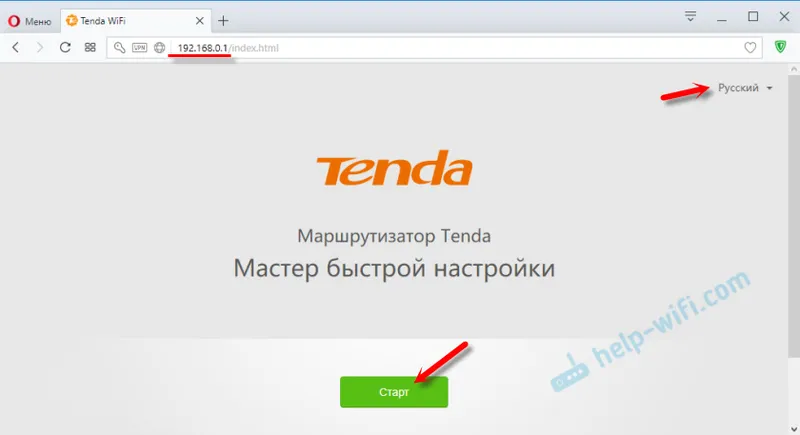
На першому етапі необхідно задавати параметри для підключення до інтернету. Це найважливіші настройки. Якщо щось поставити неправильно, то інтернет через роутер працювати не буде. Підключення до Wi-Fi мережі буде, але без доступу до інтернету.
Всі необхідні настройки і параметри ви повинні уточнити у свого провайдера. Тип підключення, прив'язка по MAC-адресу (тобто, чи ні), і вже виходячи від типу підключення, такі дані як: логін, пароль, адреса сервера.Якщо у вас, наприклад, "Динамічний IP", то просто продовжуємо настройку. Якщо є прив'язка по MAC-адресу, то його можна клонувати з комп'ютера, до якого прив'язаний інтернет (і підключений по кабелю роутер), або прописати адресу вручну. Так само можна змінити MAC-адресу у провайдера на адресу роутера (вказано на наклейці).
Якщо тип підключення PPPoE, то потрібно буде вказати ім'я користувача і пароль. А для L2TP, PPTP ще й адресу сервера.
Перевіряємо всі, і натискаємо кнопку "Далі".
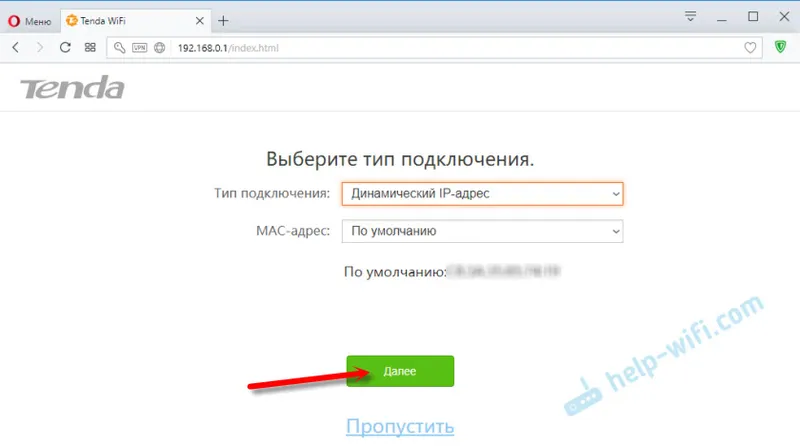
Далі у нас настройка Wi-Fi мережі. Можна змінити потужність передавача (чесно кажучи не знаю, чи впливає це на покриття), далі потрібно задати ім'я Wi-Fi мережі і пароль на Wi-Fi. Так само в самому нижньому полі придумайте і запишіть пароль, який потрібно буде вводити при вході в налаштування роутера. Не раджу ставити такий же як і на Wi-Fi. Паролі запишіть, щоб не забути.
Так як роутер у нас двохдіапазонний, то мережу на частоті 5 ГГц буде з ім'ям "ім'я сеті_5G". Пароль однаковий.
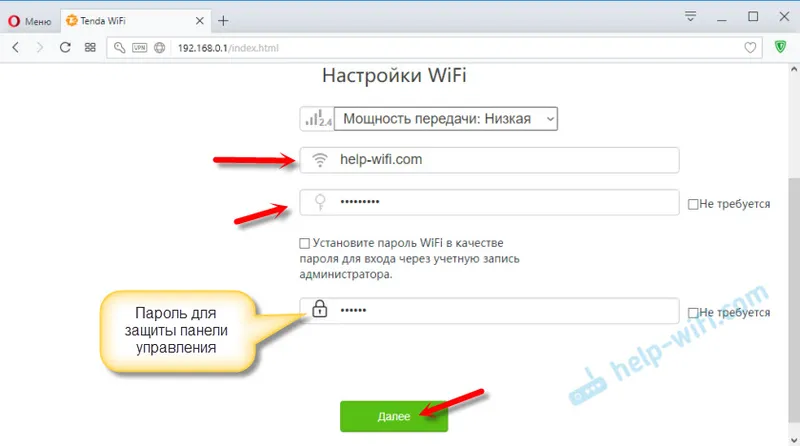
Має з'явитися ось таке вікно:
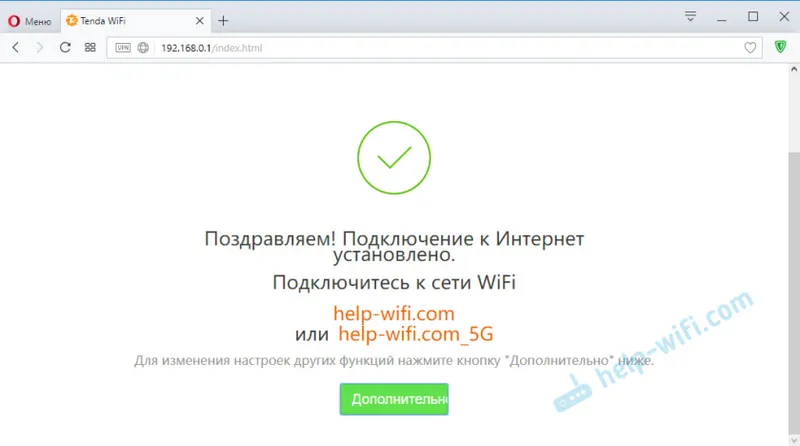
Якщо натиснути на "Додатково", або знову перейти по 192.168.0.1, то потрібно буде вже вказати пароль (від Wi-Fi, а від налаштувань).
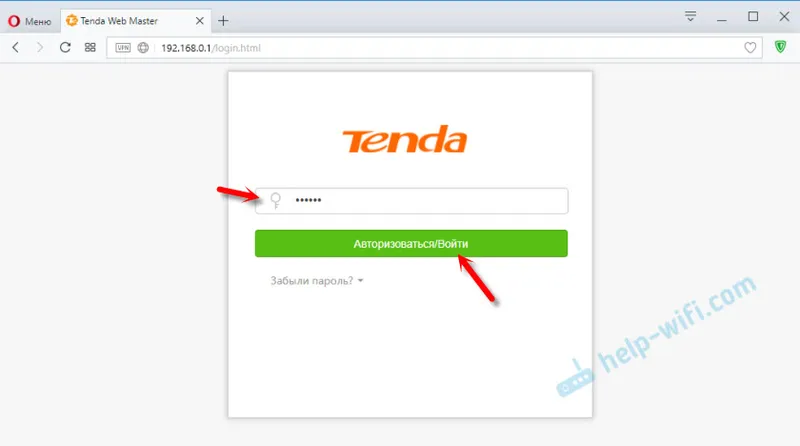
Відкриється панель управління з усіма параметрами. Де ви, наприклад, можете змінити ім'я Wi-Fi мережі, пароль, відключити мережу на непотрібної частоті. На 2.4 ГГц, або 5 ГГц. Все це в розділі "Налаштування WiFi".
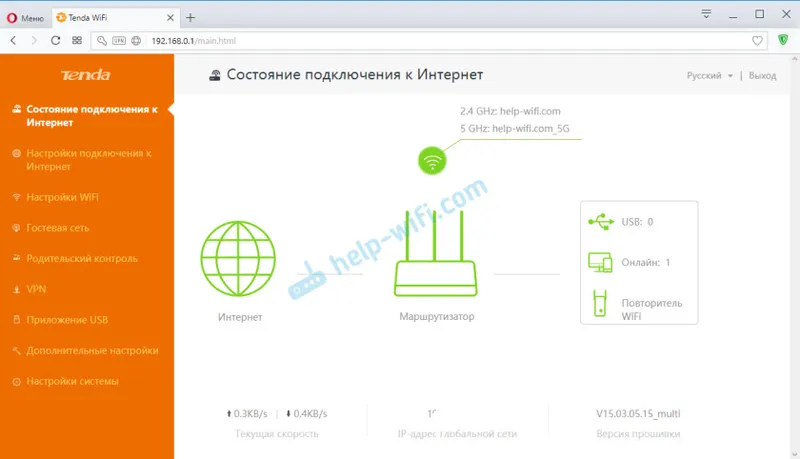
Там все дуже просто і зрозуміло. Не бачу сенсу розглядати детально все настройки. Якщо що, питайте в коментарях.
Ну і залишайте відгуки. Як вам Tenda AC9?